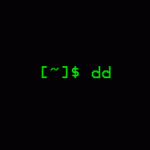 Esenlikler;
Esenlikler;
Arkadaşlar linux kullanıyorsanız komut satırı sizin dostunuz arkadaşınız, vazgeçemeyeceğiniz bir olgudur. Brasero gibi grafik kullanıcı arayüzleri ile eski windoze alışkanlıklanızı devam ettirebilirsiniz. Ancak şimdi vereceğim komut satırı örneği ile CD/DVD’leri nasıl kolayca istediğiniz dizine kaydedeceğinizi göstreceğim.
1. CD/DVD gibi optik tekerimizi makinemize bağlıyalım.
2. Windowstan kalma alışkanlıklarınızı bırakarak F: ya da G: gibi bir optik sürücü adı aramayın. Komut satırına hemen “mount” yazın ve çıktısına bakın:
[root@]# mount /dev/sda2 on / type ext4 (rw) proc on /proc type proc (rw) sysfs on /sys type sysfs (rw) devpts on /dev/pts type devpts (rw,gid=5,mode=620) tmpfs on /dev/shm type tmpfs (rw) /dev/sda1 on /boot type ext4 (rw) /dev/sda3 on /home type ext4 (rw) none on /proc/sys/fs/binfmt_misc type binfmt_misc (rw) sunrpc on /var/lib/nfs/rpc_pipefs type rpc_pipefs (rw) gvfs-fuse-daemon on /root/.gvfs type fuse.gvfs-fuse-daemon (rw,nosuid,nodev) block device /dev/sr0 is write-protected, mounting read-only
3. /dev/sr0 gibi bir çıktı almanız gerekecektir. Bu sizde biraz daha farklı olabilir. sr1 gibi. CD/DVD sürücümüzün yol bilgisi önemli. bu bilgiyi aldıktan sonra sonra şöyle bir kod yazacağız komut satırına:
sudo dd if=/dev/cdrom (eşittirden sonra Optik Sürücünün tam yolu yazılacak of=/path/to/DosyaAdi.iso(of='den sonra da yaratmak istediğimiz isonun tam yolu yazılacak)
Örnek:
sudo dd if=/dev/sr0 of=/home/UserName/Belgeler/cdromripped.iso
Evet, sadece bu tek satırlık komut ile optik tekerimizi makinemize iso dosyası olarak kopyalamış olduk. Okuduğunuz için teşekkürler.



Comments of this post